Win10系统Microsofi Edge如何在网上做标记?
1、Windows10系统Microsofi Edge浏览器在网上做标记的方法
打开Microsofi Edge浏览器,点击右上角的“添加笔记”图标;

2、 我们会看到网页右上角的工具栏变化为“添加笔记”的工具栏。

3、从左到右各图标的功能分别为:
圆珠笔、荧光笔、橡皮擦、添加笔记、剪辑、触摸写入、保存Web笔记、共享Web笔记和退出。
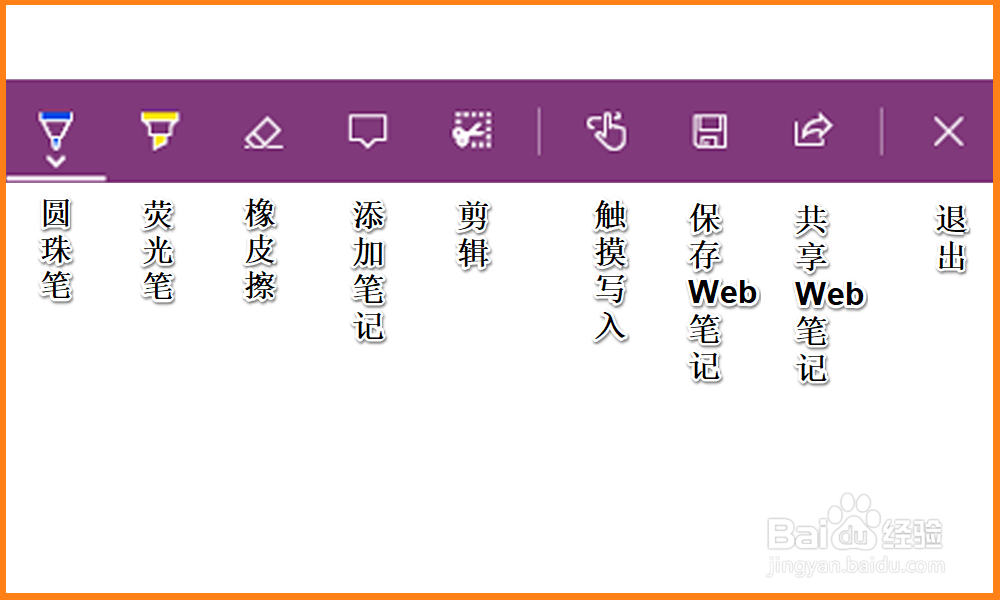
4、使用圆珠笔或荧光笔在网页上做标记:
如果我们需要在某一网页上做标记,可使用圆珠笔或荧光笔作为做标记的工具,点击:圆珠笔,在打开的【颜色 - 大小】对话框中,选择做标记的圆珠笔的颜色和笔迹的大小;

5、我们选择好圆珠笔(荧光笔)的颜色和笔迹的大小以后,便可以在网页上做标记了。如:

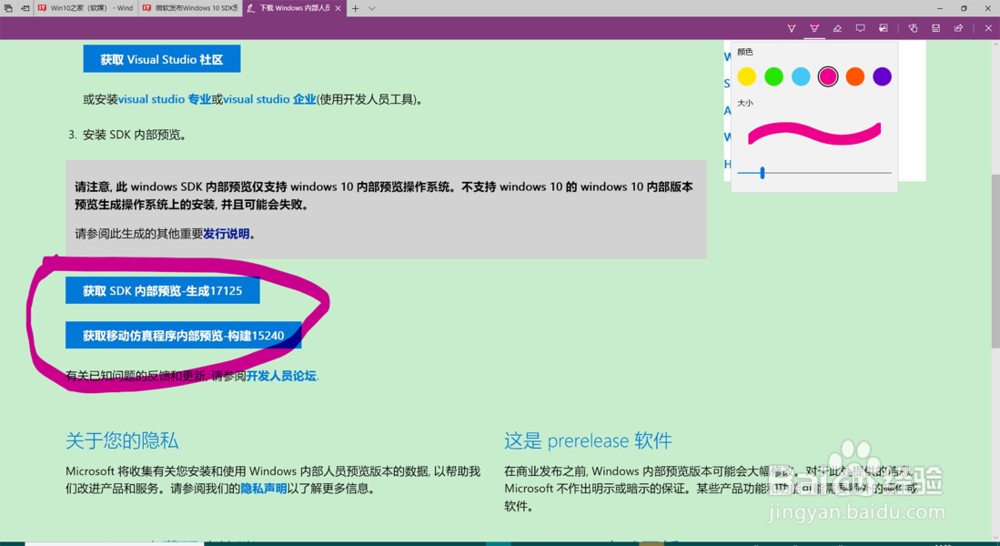
6、如果要去掉这个标记,我们可以点击工具【橡皮擦】,在显示的对话框中点击:擦除所有墨迹,则原来所做的标记立即消失了。
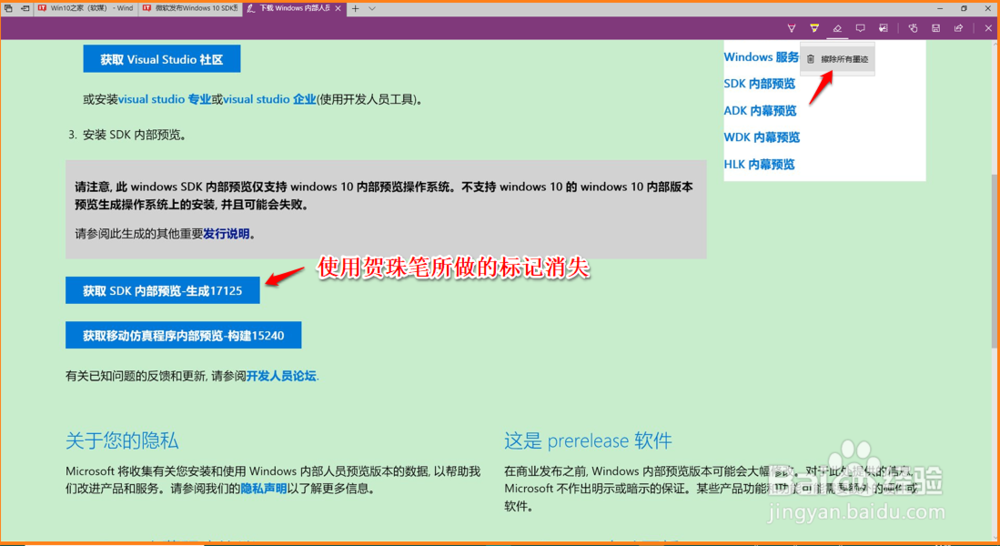
7、在网页上添加笔记:
点击工具栏中的【添加笔记】,在需要添加笔记的网页处左键点击一下,则会出现一个添加笔记的框,我们可以在这个框内输入内容,如:下载Windows10-17125版系统文件,再点击一下添加笔记的符号(1),就可以将添加的笔记保存在网页上了,如以后需要查看添加笔记的内容,则点击符号就可以查看。
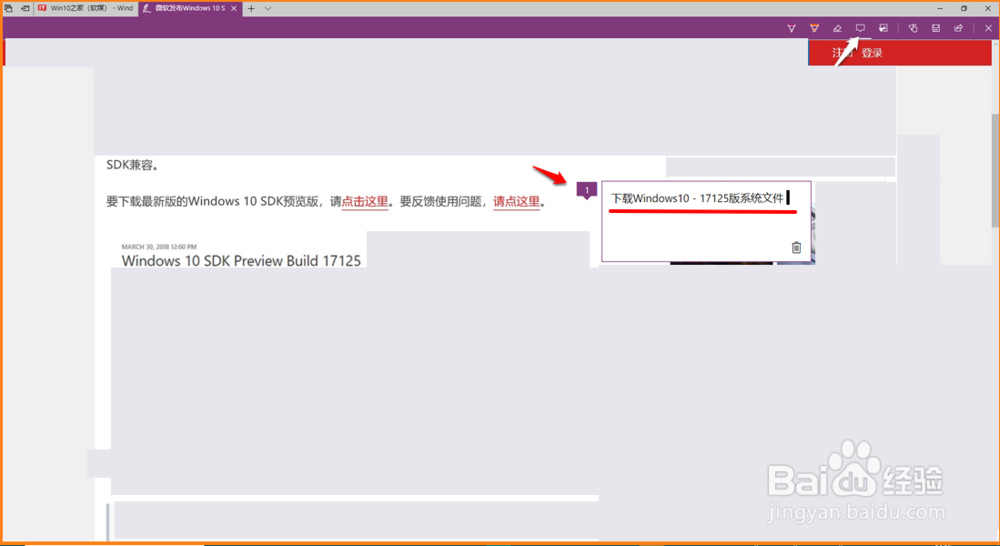
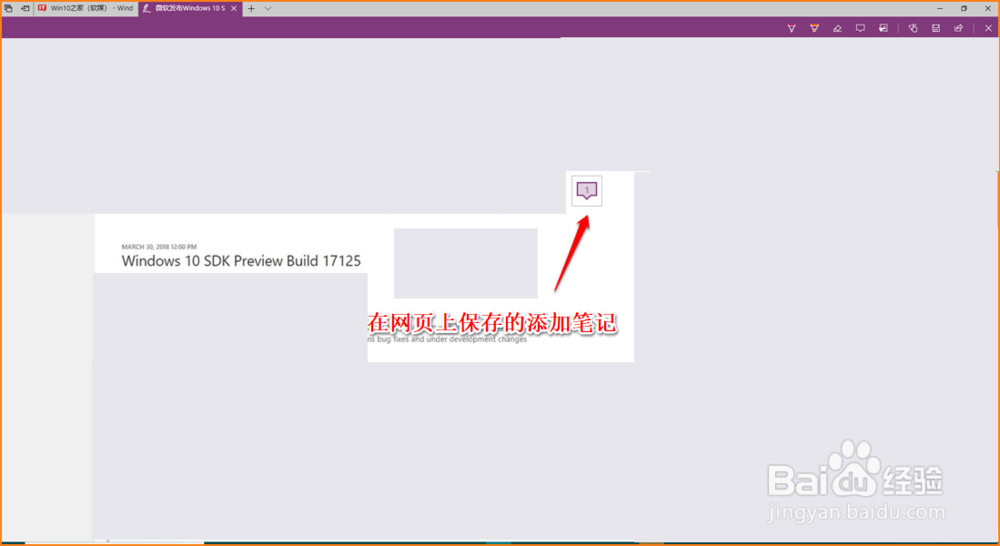
8、使用剪辑复制网页上的内容:
在打开的需要复制的网页上点击工具栏中的【剪辑】,网页上便会出现“拖动以复制区域”的字样;

9、我们使用鼠标左键拖动,如图,在区域右下角显示【已复制!】;

10、打开Word,在空白处右键点击,在右键菜单中点击:粘贴或按下键盘上的:
Ctrl+V键,此时在网页上剪辑复制的内容即可迅速复制到 Word 上。

11、保存Web笔记:
如果需要保存网页内容为Web笔记,点击工具栏中的【保存Web笔记】图标,在打开的对话框中默认OneNote(Microsoft OneNote,是一套用于自由形式的信息获取以及多用户协作工具),再点击:保存;
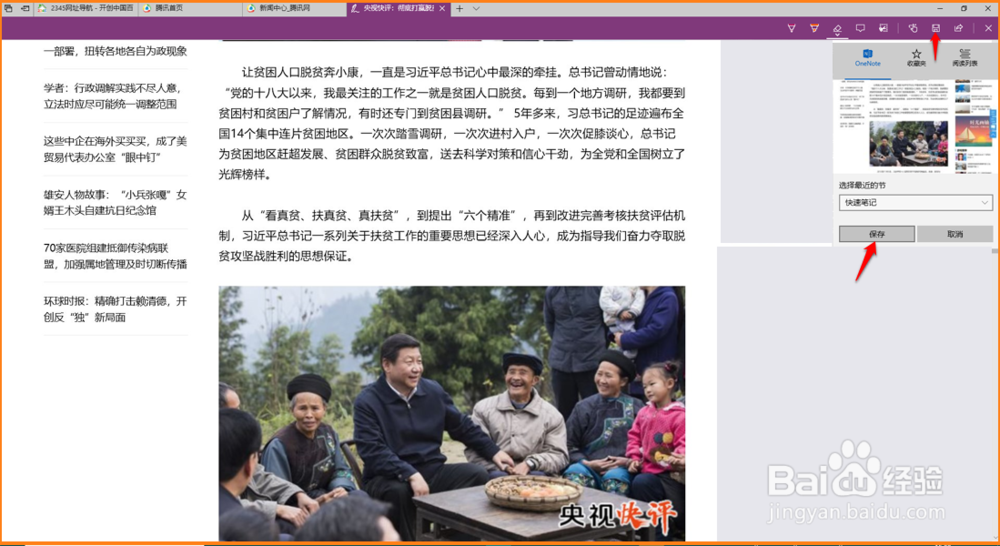
12、打开OneNote(在开始屏幕中可以打开),我们便可以查看到保存的Web笔记。
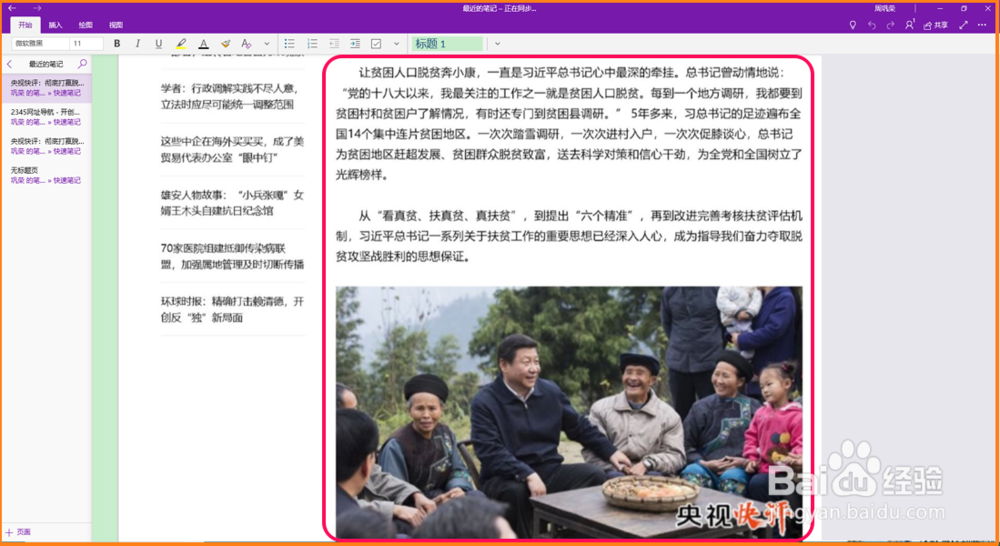
13、共享Web笔记:
如果需要将网页内容共享给其他朋友等,可以点击工具栏中的【共享Web笔记】图标,在打开的对话框中点击需要共享的朋友,以邮件的形式发送。
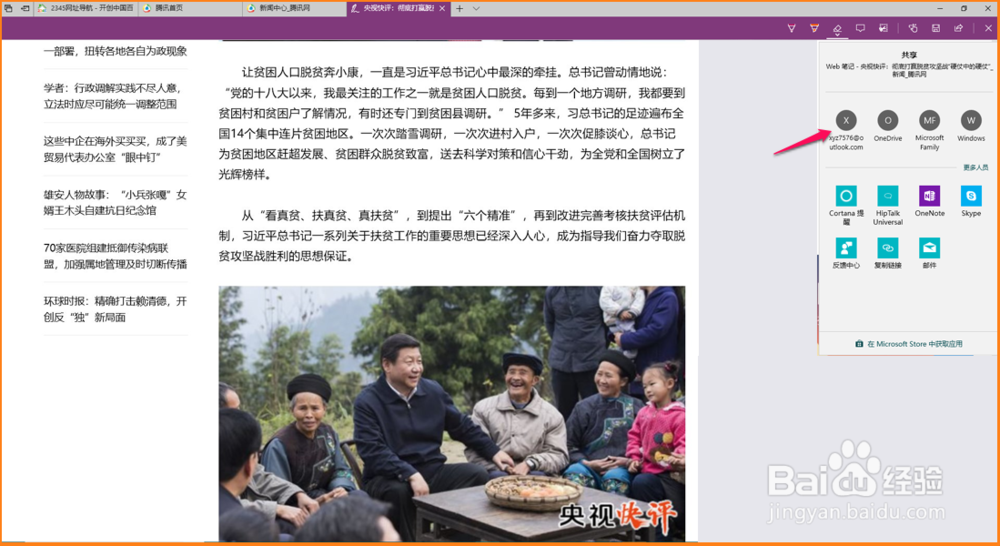
14、在打开的共享邮件对话框中,点击:发送;
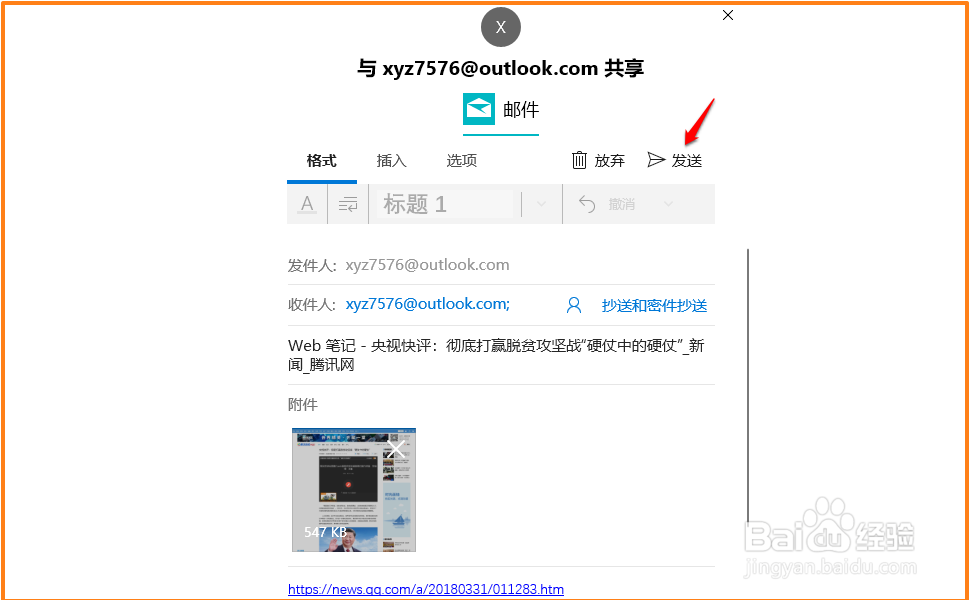
15、与之共享的朋友便可以收到发送的邮件(为了说明问题,该邮件发给了自己)。

16、如果不需要添加笔记网页,我们可以点击【退出】图标,退出添加笔记网页。

17、以上即:Windows10系统Microsofi Edge浏览器在网上做标记的方法,供需要的朋友们参考和使用。